¿Por qué Windows quiere reiniciarse tan seguido?

Si hay una queja que casi todos parecen tener sobre Windows, es que quiere reiniciarse con tanta frecuencia. Ya sea para actualizaciones de Windows o simplemente cuando se instala, desinstala o actualiza software, Windows suele pedir reiniciar.
En general, Windows debe reiniciarse porque no puede modificar los archivos del sistema mientras se están utilizando. Esos archivos están bloqueados y solo se pueden modificar cuando no se utilizan.
¿Qué hace el reinicio?
Windows no puede actualizar ni eliminar archivos que están en uso. Cuando Windows Update descarga nuevas actualizaciones, no puede aplicarlas a los archivos del sistema de Windows de inmediato. Esos archivos están en uso y bloqueados contra cualquier cambio. Para instalar estas actualizaciones, Windows tiene que cerrar la mayor parte del sistema operativo. Windows luego puede reiniciar el sistema y cargar los archivos actualizados cuando se inicia.
Los reinicios también pueden ser necesarios al actualizar o eliminar ciertos tipos de software. Por ejemplo, si está utilizando algún tipo de programa antivirus o un controlador de hardware que se enganche profundamente en el sistema, sus archivos se cargarán en la memoria y estarán protegidos contra modificaciones. Al actualizar o eliminar archivos en uso, Windows puede necesitar reiniciar la computadora y modificar los archivos antes de que el sistema se inicie por completo.
Windows Update reinicia
RELACIONADO: Evite que Windows reinicie su PC después de las actualizaciones de Windows
Microsoft publica frecuentemente parches para Windows, y la mayoría de ellos llega el "martes de parche", el segundo martes de cada mes. La mayoría de estas actualizaciones modifican los archivos del sistema que no se pueden actualizar mientras Windows se está ejecutando, por lo que requieren un reinicio. Sin embargo, no todas las actualizaciones de Windows requieren un reinicio. Por ejemplo, las actualizaciones para Microsoft Office no deberían requerir un reinicio: estos archivos pueden descargarse de la memoria al reiniciar Office.
Windows lo molesta para reiniciar porque las actualizaciones de seguridad no están realmente instaladas hasta que lo haga. Microsoft introdujo ventanas emergentes que le impiden reiniciar su computadora e incluso reiniciar la computadora automáticamente en los primeros días de Windows XP, cuando gusanos como Blaster, Sasser y Mydoom se estaban volviendo locos. Microsoft quería asegurarse de que todos se reiniciaran rápidamente después de recibir las actualizaciones para que no se infectaran. Las actualizaciones no ayudarían si las personas esperaran días o semanas antes de reiniciarse y se infectaran mientras tanto.
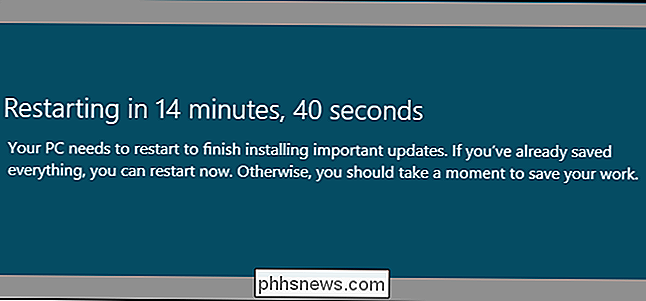
Instalación, desinstalación o actualización del software
Los programas de software a veces desean reiniciar su computadora cuando instala, desinstala o actualiza ellos. Esto puede deberse a que usan archivos de sistema de bajo nivel y controladores que no pueden actualizarse o eliminarse sobre la marcha. Por ejemplo, supongamos que desinstala su programa antivirus. Es probable que el desinstalador no pueda eliminar todos los archivos de inmediato, por lo que deberá reiniciar. El programa de desinstalación programará las eliminaciones de archivos y Windows eliminará automáticamente los archivos la próxima vez que se inicie la computadora.
Es posible que algunos programas también quieran reiniciar después de instalarlos. Por ejemplo, cuando instala un antivirus, es posible que desee reiniciarlo inmediatamente para que pueda vigilar el proceso de inicio. Algunos controladores de hardware de bajo nivel pueden requerir un reinicio antes de que puedan funcionar. Por supuesto, también es posible que algunos instaladores de programas le pidan que reinicie cuando no sea realmente necesario.
Cómo Windows mueve y borra archivos al reiniciar
Windows ofrece una API que los desarrolladores de aplicaciones pueden usar para mover, cambiar el nombre, o eliminar un archivo que está en uso. La aplicación solicita a Windows que cambie el nombre o mueva un archivo cuando el equipo vuelva a reiniciarse y la solicitud se escribe en el valor HKLM System CurrentControlSet Control Session Manager PendingFileRenameOperations en el registro. Cuando Windows arranca, verifica esta clave de registro y realiza cualquier operación de archivo que los programas hayan solicitado.
RELACIONADO: Cómo eliminar, mover o cambiar el nombre de los archivos bloqueados en Windows
Puede ver la lista de pendientes Cambie los archivos y programe sus propios movimientos y eliminaciones usando las utilidades PendMoves y MoveFile SysInternals. Esto le permite eliminar y mover archivos que no puede eliminar porque están actualmente en uso. Hay otras utilidades que ofrecen mover o eliminar archivos al reiniciar, y todas funcionan al escribir en esta clave de registro de Windows. Algunas utilidades también le permiten desbloquear archivos bloqueados y eliminarlos o moverlos, pero esto causará problemas si intenta desbloquear y modificar los archivos de los que depende el sistema.
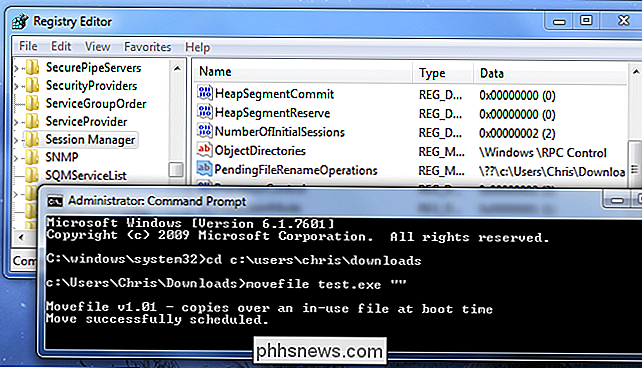
¿Qué ocurre con Linux y otros sistemas operativos?
Si alguna vez ha usado Linux u otro sistema operativo, probablemente haya notado que Windows desea reiniciarse con más frecuencia de lo que lo hace. Linux simplemente no te impide reiniciar como lo hace Windows, incluso después de instalar las actualizaciones del sistema. Esto es cierto, pero no es tan simple.
En Windows, los archivos que están en uso normalmente están bloqueados y no se pueden modificar ni eliminar. En Linux, los archivos en uso normalmente se pueden modificar o eliminar. Esto significa que, en un sistema Linux, esos archivos de la biblioteca del sistema se pueden actualizar inmediatamente sin un reinicio. Es probable que cualquier archivo en uso pueda eliminarse inmediatamente.
RELACIONADO: ¿Qué es el kernel de Linux y qué hace?
Aquí está el truco: los cambios no tendrán efecto hasta que reinicie. Por ejemplo, si instala una actualización para una biblioteca del sistema, los archivos en el disco se actualizarán de inmediato, pero cualquier proceso en ejecución que use esa biblioteca seguirá utilizando la versión anterior e insegura. Si actualiza un programa, la nueva versión de ese programa no se usará hasta que cierre el programa y lo reinicie. Si instala un nuevo kernel de Linux, no usará el kernel nuevo hasta que reinicie su computadora y arranque en el kernel nuevo. Hay algunas formas de cambiar a un kernel nuevo sin reiniciar, pero generalmente no se usan en sistemas Linux de consumo y son más para servidores que requieren un tiempo de actividad máximo.
En otras palabras, a menudo es necesario reiniciar para asegurarse actualizaciones importantes han tenido efecto en Linux. Claro, si está ejecutando un servidor y el tiempo de actividad es importante para usted, puede evitar la necesidad de actualizaciones al reiniciar los procesos afectados. Pero, si usted es un usuario de escritorio normal, probablemente solo quiera reiniciar su computadora.
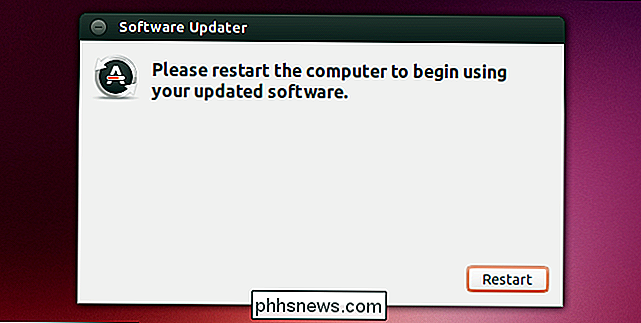
La buena noticia es que el reinicio se ha vuelto menos necesario con el tiempo. Windows ahora puede intercambiar muchos tipos de controladores (controladores de gráficos, por ejemplo) sin reiniciar el sistema. Las características de seguridad modernas (como tener el Firewall de Windows habilitado) han hecho que Windows sea más seguro, por lo que Windows 8 ofrece un período de gracia de tres días para reiniciar después de las actualizaciones de Windows.
Crédito de imagen: Anders Sandberg / Flickr

Cómo deshabilitar las notificaciones de "Facebook Live"
Facebook recientemente presentó "Facebook Live", una función de transmisión de video en vivo que permite a los usuarios de Facebook transmitir eventos en tiempo real a sus amigos y seguidores. Parece lo suficientemente inocuo, pero de forma predeterminada, envía notificaciones a todos los amigos de alguien cada vez que inician una transmisión, lo que significa que terminas con un montón de notificaciones que no deseas.

Cómo agregar una conexión Ethernet a su computadora portátil
ÉRase una vez, cuando las computadoras portátiles eran un asunto mucho más voluminoso, los puertos Ethernet eran estándar. Los diseños de portátiles cada vez más delgados evitan el puerto Ethernet en estos días, pero eso no significa que deba ir sin: siga leyendo, ya que le mostramos cómo agregar accesibilidad Ethernet de manera económica y sencilla incluso al ultrabook ultradelgado.



